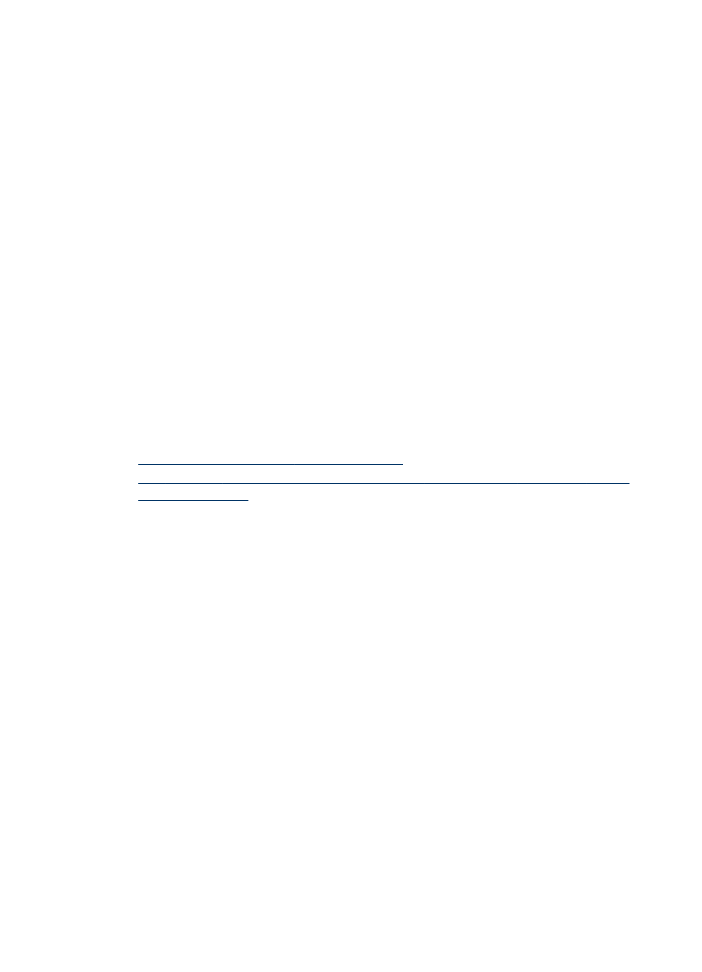
Kaip pataisyti nuskaitytą dokumentą, naudojant optinio simbolių atpažinimo
(OCR) programinę įrangą
Nuskaitytam tekstui importuoti į jūsų naudojamą teksto rengyklę galima naudoti OCR
programinę įrangą. Tai suteikia galimybę redaguoti laiškus, laikraščių iškarpas ir
daugybę kitų dokumentų. Galite nuskaityti naudodami OCR programinė įrangą iš HP
sprendimų centro.
Galite nurodyti tekstų rengyklę, kurią ketinate naudoti taisydami. Jei tekstų rengyklės
piktogramos nėra arba ji neaktyvi, tai reiškia, kad jūsų kompiuteryje neįdiegta tekstų
rengyklė arba skaitytuvo programinė įranga įdiegties metu jos neatpažino. Apie tai,
kaip sukurti nuorodą į tekstų rengyklę, skaitykite HP sprendimų centro elektroniniame
žinyne.
Skyrius 5 skyrius
62
„Scan“ (nuskaityti)
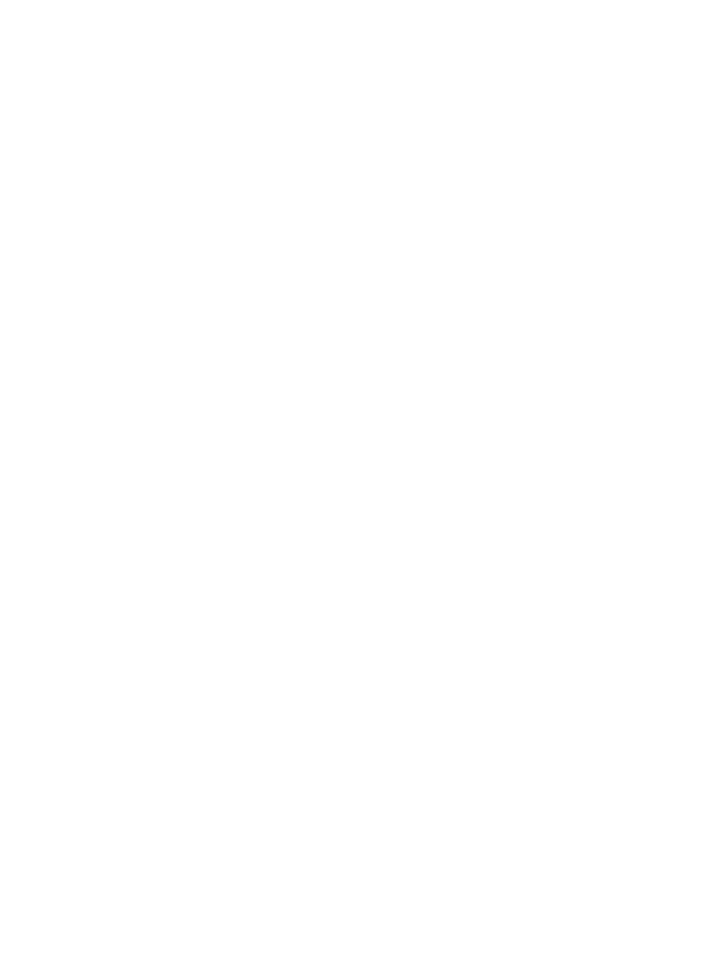
OCR programinė įranga neatpažįsta spalvoto teksto. Spalvotas tekstas visada turi būti
paverčiamas nespalvotu ir tada siunčiamas į OCR programą. Todėl visas tekstas
galutiniame dokumente būna nespalvotas, nepaisant originalo spalvos.
Dėl kai kurių teksto rengyklių veikimo ir sąveikos su įrenginiu sudėtingumo kartais
rekomenduojama nuskaityti į tokią teksto rengyklę kaip „Wordpad“ („Windows“) ar
„TextEdit“ („Mac OS X“) ir tada perkelti tekstą į pageidaujamą teksto rengyklę.
▲ Nuskaitykite dokumentą, atidarykite sprendimų centrą ir spustelėkite mygtuką
Convert to Text (konvertuoti į tekstą). Vadovaudamiesi ekrane pateikiamomis
instrukcijomis, konvertuokite nuskaitytą dokumentą į tekstą.